概要
東芝ノートパソコンのパスワードをリセットする最善の方法を紹介します。サードパーティツールや内蔵オプションの使用方法や潜在的な影響についても説明します。最適な方法を推奨します。
Renee PassNowを使用することで、簡単かつ効果的にリセットできます。
Windowsパスワードリセット 対応OS:Windows 11 / 10 / 8.1 / 8 / 7 / Vista / XP / 2000
迅速なデータ移行 Windowsが起動しなくても迅速にデータ移行。
Windowsの起動障害修復 さまざまな Windows の起動障害やクラッシュの問題を修復。
ファイルレスキュー Windows起動せずに、紛失したファイルをすばやく復元。
パソコンデータ消去 ディスクファイルを完全に消去、復元を防ぐ。
Windowsパスワードリセット 対応OS:Windows ...
多機能 パスワード削除、データ移行、管理者作成可能。
パソコンデータ消去 ディスクファイルを完全に消去、復元を防ぐ...
Renee PassNowを起動し、USBフラッシュドライブまたは空のCD/DVDをコンピューターに挿入します。ブータブルメディアを作成するオプションを選択し、画面上の指示に従ってプロセスを完了します。

| サーバーの種類 | ブートメニューを起動する方法 |
|---|---|
| DELL | Dell ロゴが画面に表示される前に、F12 キーを繰り返し押します。 |
| HP | HP ロゴが表示されているときに、F9 キーを複数回押します。 |
| メーカー | BIOS画面を起動する方法 |
|---|---|
| ASRock | DEL または F2 |
| ASUS | PC の場合は DEL または F2/マザーボードの場合は DEL または F2 |
| Acer | DEL または F2 |
| Dell | F12またはF2 |
| ECS | Del |
| Gigabyte / Aorus | DEL または F2 |
| Lenovo (Consumer Laptops) | F2 または Fn + F2 |
| Lenovo (Desktops) | F1 |
| Lenovo (ThinkPads) | Enter を押してから F1 キーを押します |
| MSI | Del |
| Microsoft Surface Tablets | 電源ボタンと音量アップボタンを押し続けます |
| Origin PC | F2 |
| Samsung | F2 |
| Toshiba | F2 |
| Zotac | Del |
| HP | Esc/ F9 で「ブートメニュー」を起動、 Esc/ F10 で Storage tab/ Boot Order/ Legacy Boot Sourcesを起動 |
| INTEL | F10 |




パスワードがリセットされたら、東芝ノートパソコンからブータブル メディアを取り出し、再起動します。これで、パスワードなしで Windows アカウントにログインできるようになります。
| Windows版 | ダウンロードリンク | 要件 |
|---|---|---|
| Windows 7 | learn.microsoft.com/lifecycle/products/windows-7 | インターネット接続が正常に動作している PC / 少なくとも 8 GB の空きストレージ容量を備えた空の USB フラッシュ ドライブまたは DVD / プロダクト キー |
| Windows 8/8.1 | www.microsoft.com/software-download/windows8 | 同上 |
| Windows 10 | www.microsoft.com/software-download/windows10 | 同上 |
| Windows 11 | www.microsoft.com/software-download/windows11 | 同上 |
Enterキーを押す。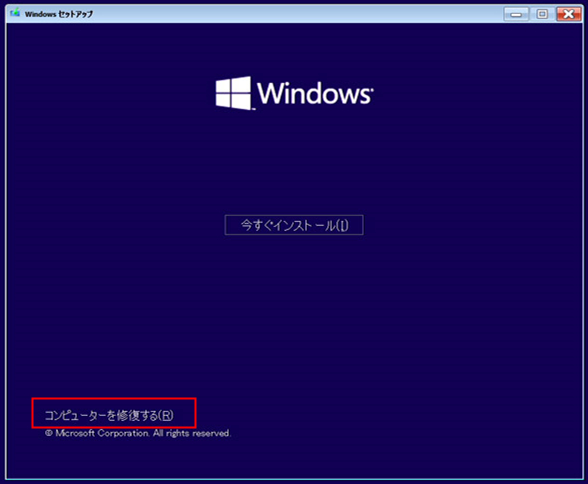
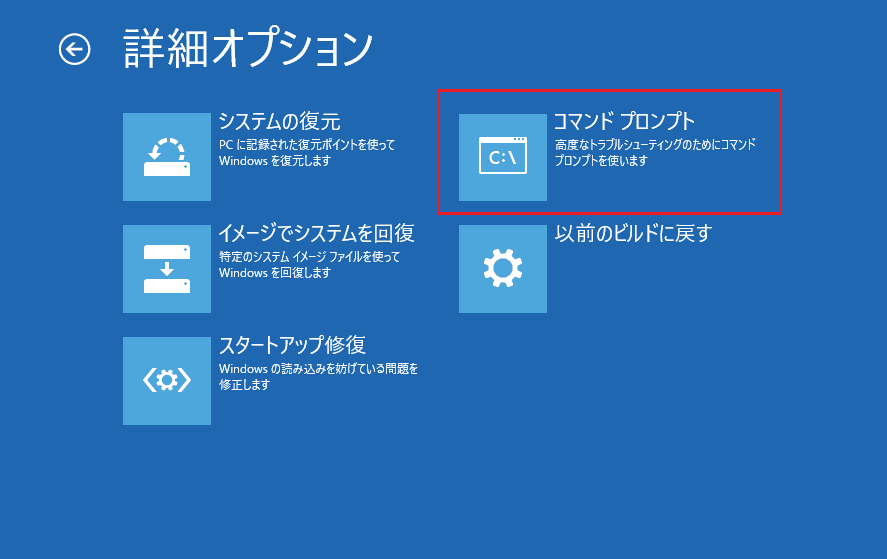
cd C:\Windows\System32
ren Utilman.exe Utilman.exe.bak
copy cmd.exe Utilman.exe
net user [user_name] [new_password]
デメリット:困難が生じたり、専門家の支援が必要になったりする可能性がある
オフラインNTパスワードとレジストリエディターツールを使用して、USBドライブまたはCD/DVDを作成します。ISOファイルは公式ウェブサイトからダウンロードできます。コマンドプロンプトのようなインターフェイスが表示されます。適切なオプションを選択して、WindowsインストールおよびSAMファイルを見つけます。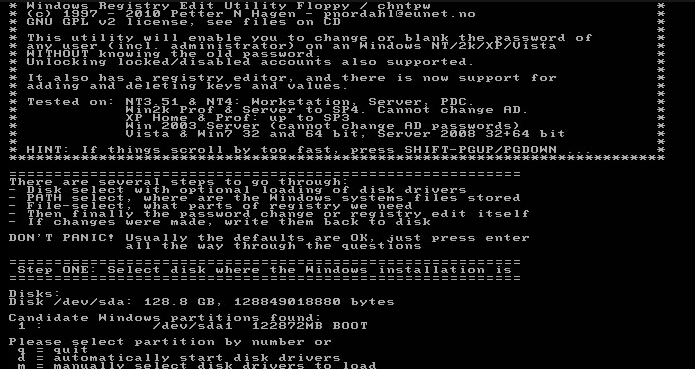
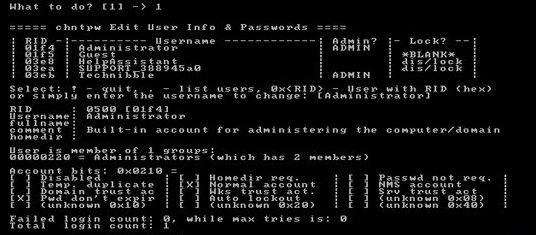
ステップ8: 新しいパスワードでWindows 10にログインします。
- アカウントのパスワードを完全に削除またはリセットすることで、ユーザーがWindows 10アカウントへのアクセスを回復できるようにします。
- 他のすべての方法が失敗した場合の最後の手段として使用できます。
デメリット:専門知識が必要で、初心者には複雑かもしれない。
パスワードを忘れる前に作成されている必要があります。また、Microsoftアカウントを使用する場合、そのアカウントが東芝ノートパソコンにリンクされている必要があります。ITの専門家である場合や権限を持っている場合は、プロセスを文書化し、所有者が変更に署名することが必要です。
関連記事 :
2024-01-02
Imori : Acerノートパソコンのパスワード忘れ問題を解決するため、パスワードリセットディスクやWindowsパスワードリセットプログラム...
2024-01-03
Imori : Windows 10のPIN/パスワードを忘れた場合、Windows 10のPINを簡単にリセットする方法を紹介します。
パスワードなしでノートパソコンをリセット!4つの方法で便利に!
2024-01-04
Ayu : パスワードなしでノートパソコンを簡単にリセットする方法を紹介します。管理者アカウントへのアクセスやインストールメディアの使用など...




